Terkadang, saat Anda menjalankan pemecah masalah jaringan bawaan Windows untuk memperbaiki masalah internet, Anda mungkin melihat kesalahan yang mengatakan "Perangkat atau sumber daya jarak jauh tidak akan menerima koneksi". Ada berbagai alasan kesalahan ini terjadi, banyak di antaranya terkait dengan pengaturan jaringan Anda.
Karena pesan kesalahan tidak memberi tahu Anda apa yang perlu diperbaiki, Anda harus mengandalkan beberapa perbaikan standar untuk mengatasi masalah ini.

Nonaktifkan Server Proxy
Salah satu kemungkinan alasan untuk kesalahan “Perangkat jarak jauh tidak akan menerima koneksi” adalah Server proxy PC Anda. Saat proxy diaktifkan, data jaringan Anda dikirimkan secara berbeda dibandingkan saat proxy dinonaktifkan.
Oleh karena itu, matikan server proxy di PC Anda dan lihat apakah itu membantu Anda mengatasi masalah Anda. Anda selalu dapat mengaktifkan server proxy dengan beberapa klik.
Berikut cara menonaktifkan proxy:

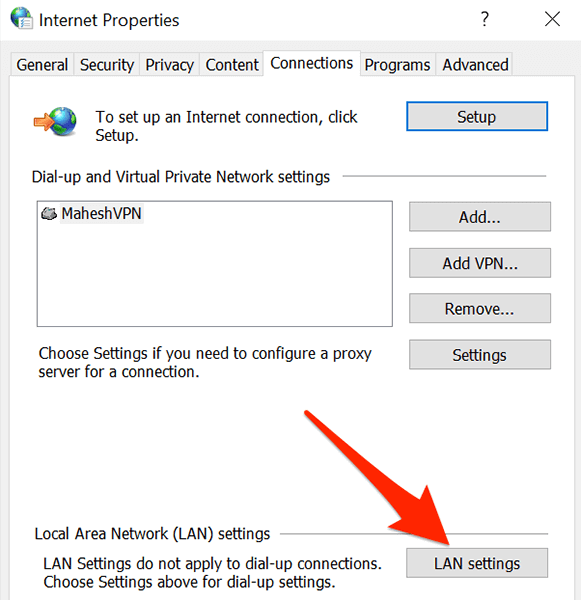
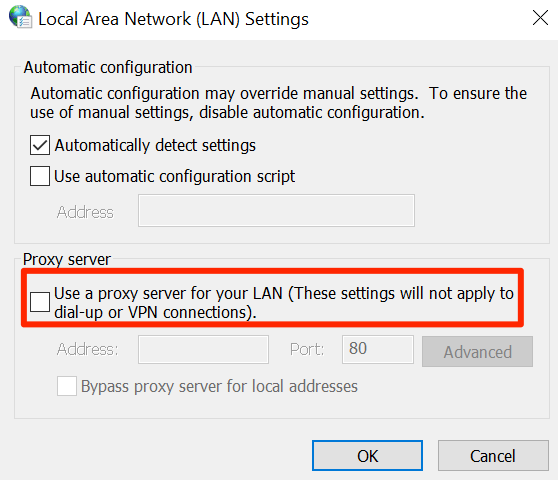
Setel Ulang Peramban Web
Jika Anda kesulitan mengakses situs web di browser web, mungkin ada masalah dengan browser Anda. Dalam hal ini, Anda dapat menyetel ulang setelan untuk browser Anda dan melihat apakah itu membantu menyelesaikan masalah “Perangkat jarak jauh tidak akan menerima koneksi”.
Dari bagian di bawah, gunakan salah satu untuk browser Anda untuk menyetel ulang browser Anda.
Setel Ulang Internet Explorer



Setel Ulang Microsoft Edge


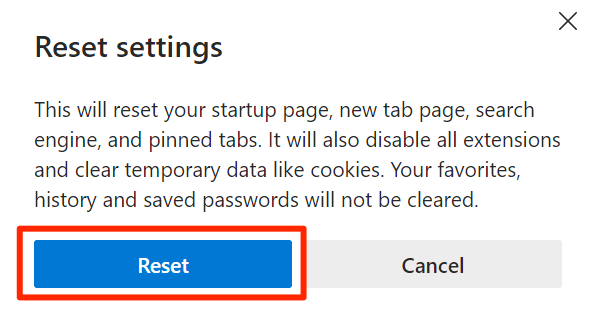
Setel Ulang Google Chrome
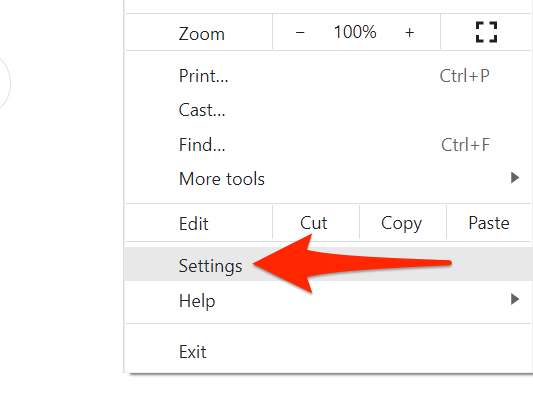
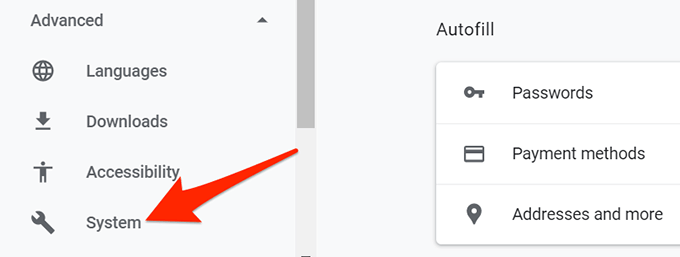
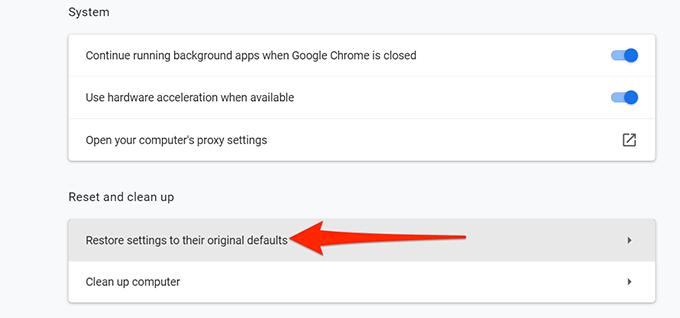

Nonaktifkan Windows Firewall
Firewall Windows menentukan cara kerja koneksi jaringan masuk dan keluar Anda . Jika ada aturan di firewall yang memblokir koneksi tertentu, itu dapat menyebabkan PC Anda menampilkan kesalahan “Perangkat jarak jauh tidak akan menerima koneksi”.
Dalam hal ini, matikan firewallnya untuk sementara dan lihat apakah itu menyelesaikan masalah. Anda dapat mengaktifkan kembali firewall kapan pun Anda mau.

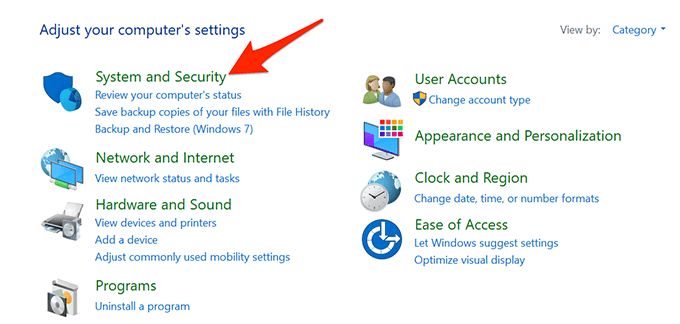

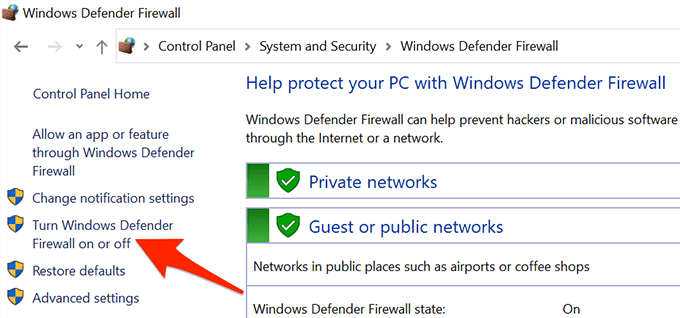
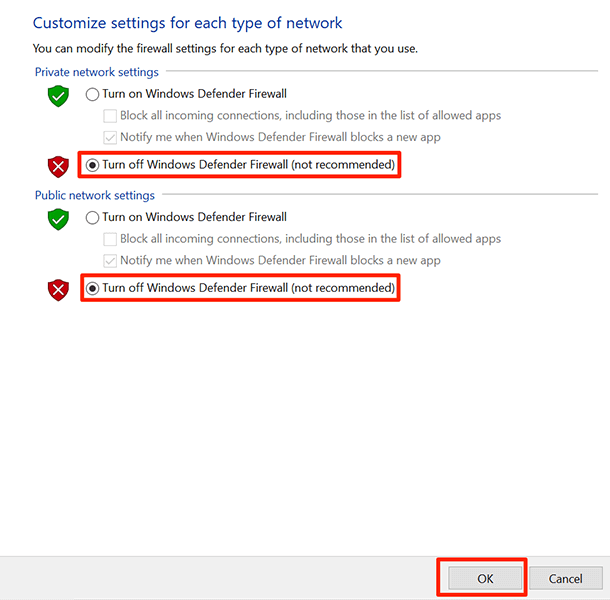
Matikan Antivirus
Saat Anda mengalami masalah terkait jaringan di PC, Anda tidak dapat mengesampingkan kemungkinan int antivirus Anda mengganggu koneksi Anda. Mungkin saja antivirus Anda memblokir koneksi tertentu dan menyebabkan pemecah masalah jaringan menampilkan pesan “Perangkat atau sumber daya jarak jauh tidak akan menerima koneksi”.
Jika demikian, memperbaiki masalah itu mudah. Yang pada dasarnya perlu Anda lakukan adalah matikan antivirusnya dan lihat apakah kesalahan tetap ada. Cara menonaktifkan program antivirus bergantung pada program yang Anda gunakan.
Biasanya, Anda dapat menemukan opsi untuk menonaktifkan perlindungan di layar utama program antivirus.
Jika ini tidak mengatasi masalah Anda, lanjutkan dengan metode di bawah ini.
Perbarui Kebijakan Grup
Jika administrator jaringan Anda telah membuat perubahan pada grup kebijakan, Anda harus menunggu hingga kebijakan tersebut berlaku. Ini biasanya memakan waktu sekitar 90 menit, tetapi Anda dapat mempercepat proses ini menggunakan perintah di PC Anda.
Dengan menjalankan perintah dari Command Prompt, Anda dapat segera menerapkan perubahan kebijakan grup. Ini mungkin berguna untuk memperbaiki masalah jaringan Anda.
Untuk melakukannya:
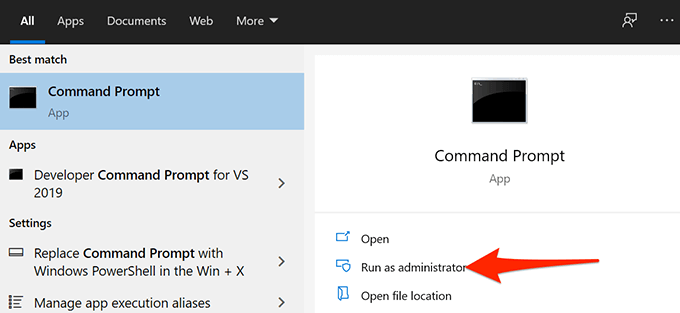
gpupdate /force
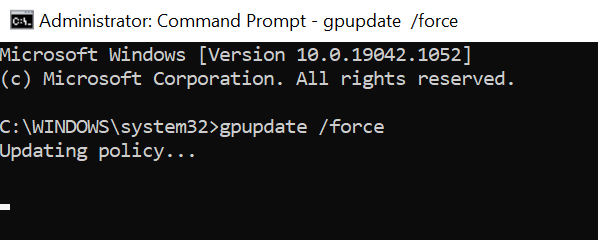
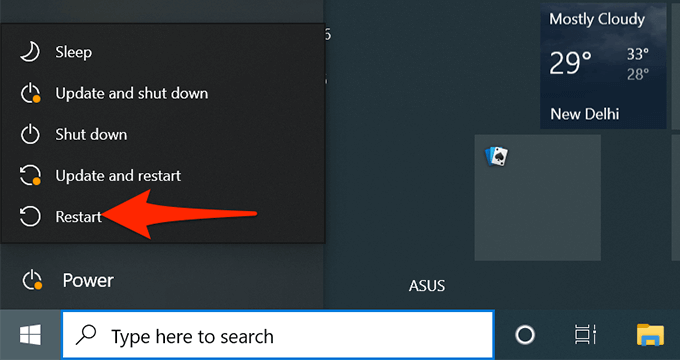
Lepaskan dan Perbarui Alamat IP
Saat Anda mengalami masalah jaringan seperti “Perangkat atau sumber daya jarak jauh tidak dapat menerima koneksi”, sebaiknya lepaskan dan memperbarui alamat IP PC Anda untuk kemungkinan memperbaiki masalah.
Melepas dan memperbarui memungkinkan PC Anda untuk melepaskan alamat IP saat ini dan meminta server DHCP router Anda untuk alamat IP baru yang baru. Anda, sebagai pengguna, hanya perlu menjalankan beberapa perintah dari Command Prompt, dan utilitas ini akan mengurus sisanya untuk Anda.
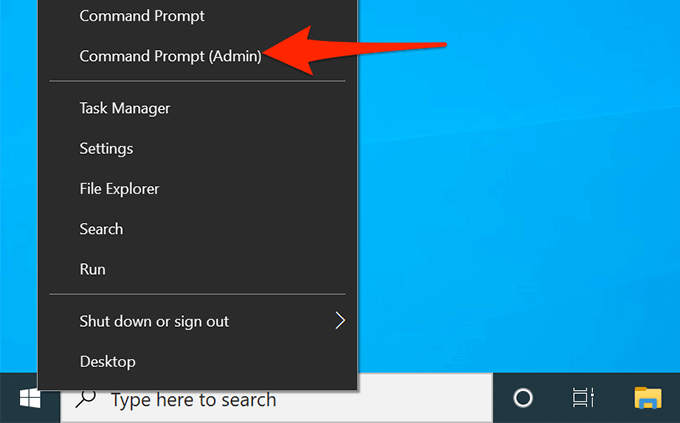
- Pilih Yapada perintah Kontrol Akun Pengguna.
ipconfig /release
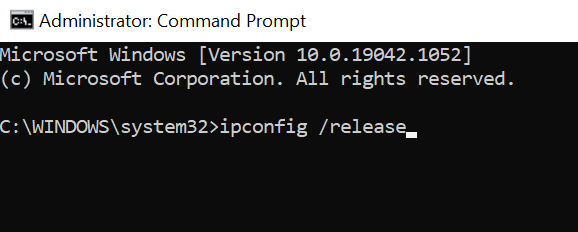
ipconfig /renew
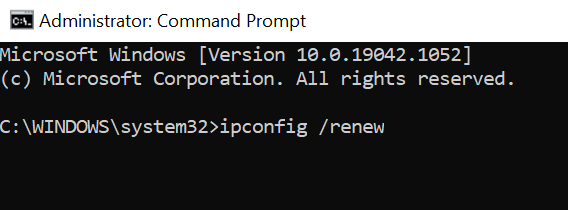
Mudah-mudahan, dengan menggunakan salah satu metode yang diuraikan di atas, Anda seharusnya dapat memperbaiki “Perangkat jarak jauh atau sumber daya tidak akan menerima koneksi” kesalahan pada PC Anda dan lanjutkan aktivitas jaringan Anda.